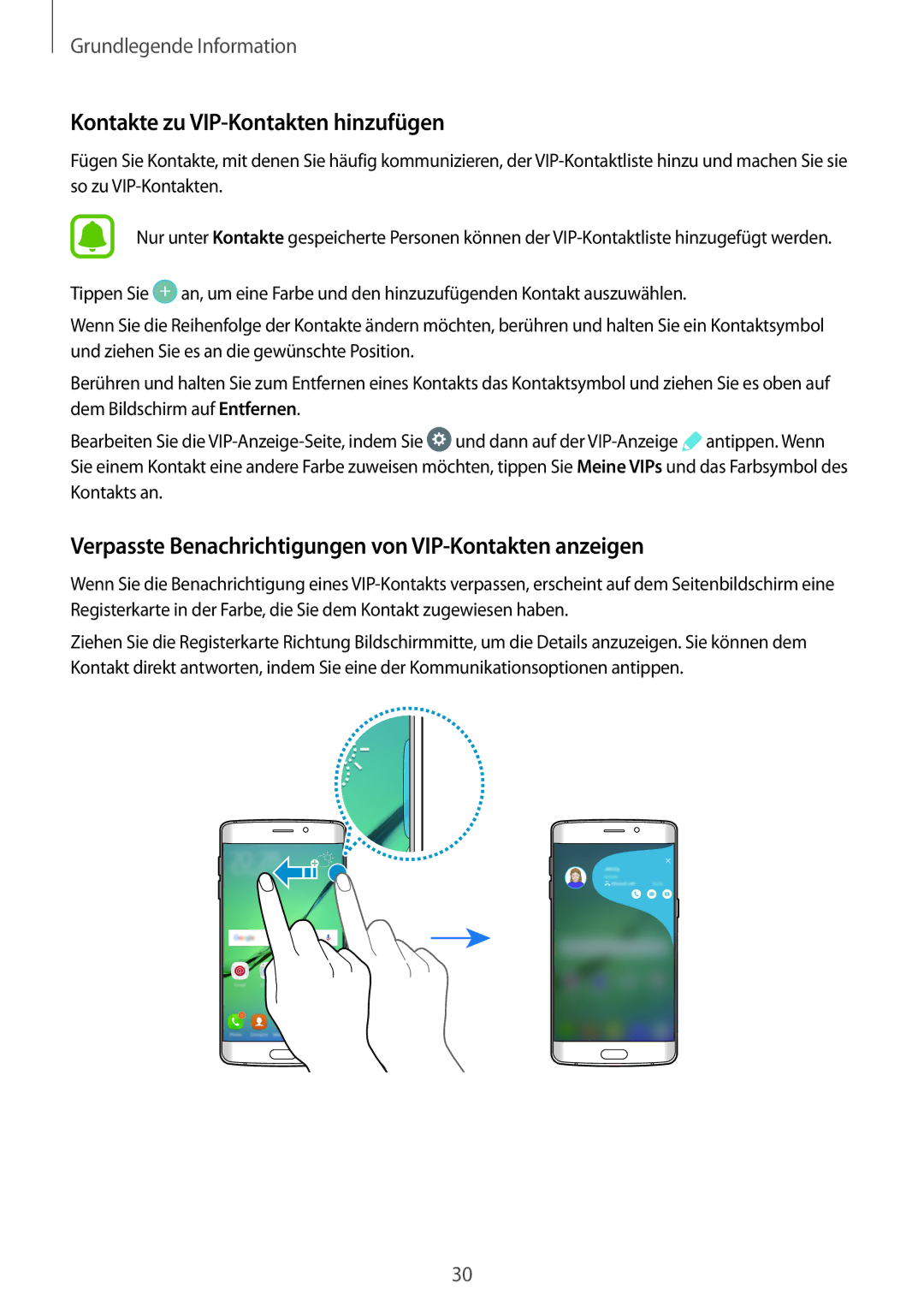Grundlegende Information
Kontakte zu VIP-Kontakten hinzufügen
Fügen Sie Kontakte, mit denen Sie häufig kommunizieren, der
Nur unter Kontakte gespeicherte Personen können der
Tippen Sie ![]() an, um eine Farbe und den hinzuzufügenden Kontakt auszuwählen.
an, um eine Farbe und den hinzuzufügenden Kontakt auszuwählen.
Wenn Sie die Reihenfolge der Kontakte ändern möchten, berühren und halten Sie ein Kontaktsymbol und ziehen Sie es an die gewünschte Position.
Berühren und halten Sie zum Entfernen eines Kontakts das Kontaktsymbol und ziehen Sie es oben auf dem Bildschirm auf Entfernen.
Bearbeiten Sie die ![]() und dann auf der
und dann auf der ![]() antippen. Wenn Sie einem Kontakt eine andere Farbe zuweisen möchten, tippen Sie Meine VIPs und das Farbsymbol des Kontakts an.
antippen. Wenn Sie einem Kontakt eine andere Farbe zuweisen möchten, tippen Sie Meine VIPs und das Farbsymbol des Kontakts an.
Verpasste Benachrichtigungen von VIP-Kontakten anzeigen
Wenn Sie die Benachrichtigung eines
Ziehen Sie die Registerkarte Richtung Bildschirmmitte, um die Details anzuzeigen. Sie können dem Kontakt direkt antworten, indem Sie eine der Kommunikationsoptionen antippen.
30